电脑快速访问最近使用文件删除教程 如何删除电脑快速访问最近使用的文档
更新时间:2024-06-07 13:38:59作者:xinxin
每当用户在日常操作电脑的过程中,浏览的文档文件总是会有相关的记录保存,因此用户可以通过快速访问来查看最近使用的文档文件,当然在电脑保存有最近使用文档内容也是不利于隐私保护的,对此如何删除电脑快速访问最近使用的文档呢?下面就来教大家电脑快速访问最近使用文件删除教程。
具体方法如下:
1、我们来看一下快速访问显示的最近使用的文件的功能,这样别人就会看到我们最近打开过的文件了。
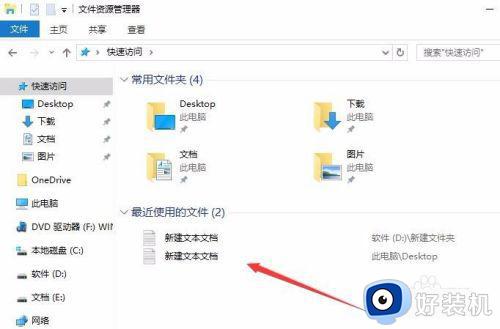
2、我们在打开的文件管理器窗口中,点击上面的查看菜单。
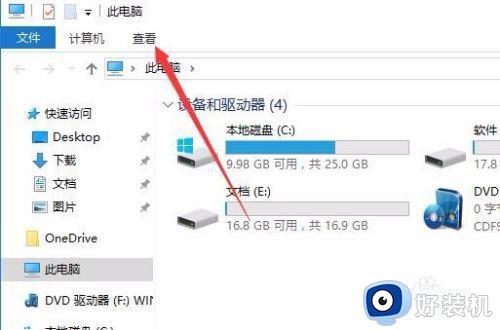
3、然后点击工具栏驾新上的“选项”按钮。
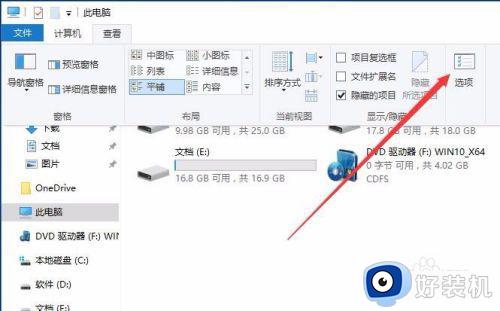
4、在打开的下拉菜单中点击“更改文件夹和搜召肺孝索选项”菜单项。
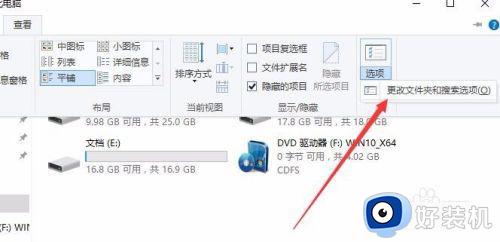
5、这时会打开文件夹选项窗口,取消“在快速访问中显示最近使用的文件”与“在快速争陵访问中显示常用文件夹”前的复选框,最后点击确定按钮。
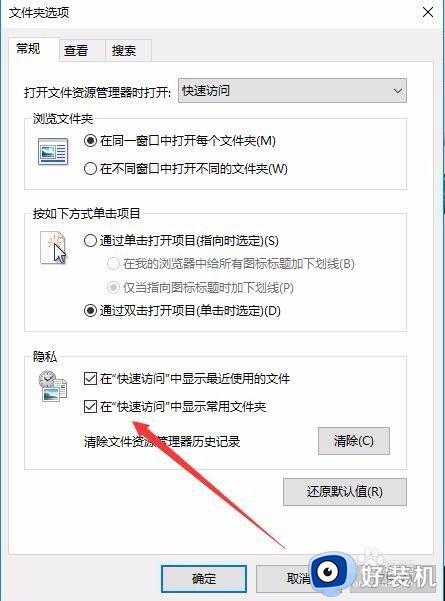
6、这时可以看到原来的最近使用文件一项没有了,这样就不会再泄露我们的隐私了。
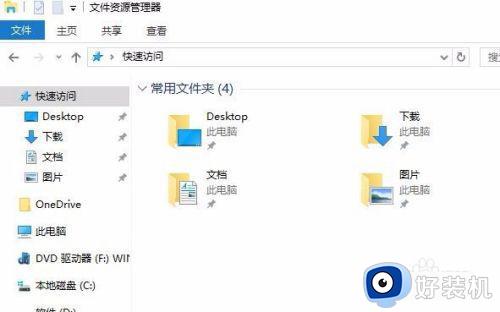
以上就是小编给大家带来的电脑快速访问最近使用文件删除教程了,如果你也有相同需要的话,可以按照上面的方法来操作就可以了,希望本文能够对大家有所帮助。
电脑快速访问最近使用文件删除教程 如何删除电脑快速访问最近使用的文档相关教程
- 不显示最近使用的文件的方法 如何不显示最近打开的文档
- C盘AppData文件占位置如何删除 快速删除C盘AppData文件的方法
- windows在哪删除本地账户 快速删除windows本地账户的方法步骤
- windows系统休眠文件可以删除吗 快速删除windows系统休眠文件的方法
- windows驱动文件如何删除 快速删除windows驱动文件删除的方法
- Win10系统删除或添加右键固定到"快速访问"选项的方法
- c盘和d盘都有windowsapps怎么删除 快速删除c盘和d盘windowsapps文件夹的方法
- wps怎么清除最近打开记录 wps文档使用记录清除步骤
- modifiablewindowsapps可以删除吗 快速删除modifiablewindowsapps的方法
- mac怎么删除win系统 mac快速删除win系统的方法
- 电脑无法播放mp4视频怎么办 电脑播放不了mp4格式视频如何解决
- 电脑文件如何彻底删除干净 电脑怎样彻底删除文件
- 电脑文件如何传到手机上面 怎么将电脑上的文件传到手机
- 电脑嗡嗡响声音很大怎么办 音箱电流声怎么消除嗡嗡声
- 电脑我的世界怎么下载?我的世界电脑版下载教程
- 电脑无法打开网页但是网络能用怎么回事 电脑有网但是打不开网页如何解决
电脑常见问题推荐
- 1 b660支持多少内存频率 b660主板支持内存频率多少
- 2 alt+tab不能直接切换怎么办 Alt+Tab不能正常切换窗口如何解决
- 3 vep格式用什么播放器 vep格式视频文件用什么软件打开
- 4 cad2022安装激活教程 cad2022如何安装并激活
- 5 电脑蓝屏无法正常启动怎么恢复?电脑蓝屏不能正常启动如何解决
- 6 nvidia geforce exerience出错怎么办 英伟达geforce experience错误代码如何解决
- 7 电脑为什么会自动安装一些垃圾软件 如何防止电脑自动安装流氓软件
- 8 creo3.0安装教程 creo3.0如何安装
- 9 cad左键选择不是矩形怎么办 CAD选择框不是矩形的解决方法
- 10 spooler服务自动关闭怎么办 Print Spooler服务总是自动停止如何处理
